
我的abc软件工具箱最新版
v6.11 官方版64位- 软件大小:153.00 MB
- 软件语言:简体中文
- 更新时间:2021-12-21
- 软件类型:国产软件 / 文件管理
- 运行环境:WinAll
- 软件授权:免费软件
- 官方主页:https://www.wodeabc.com/
- 软件等级 :
- 介绍说明
- 下载地址
- 精品推荐
- 相关软件
- 网友评论
我的abc软件工具箱最新版是一款功能强大的文档文件编辑管理的应用软件,界面设计非常简单,支持批量处理、修改文件,批量查找替换文件内容,压缩图片,操作十分简单,全方位满足大家对文件文档处理的需求!
我的abc软件工具箱 xclwinkits特色:
1、操作简单
我的ABC软件工具箱的主打功能就是简洁,它是一个工具软件,而不是一个专业软件,比如批量裁剪图片,我明明只需要「批量裁剪」的功能就行了,并不需要额外地安装 Photoshop 或 学习 PS 怎么用。总之,这个软件对像我这样的普通用户来说非常友好。
2、不依赖其它软件
也就是说在批量处理 Word 文件、Excel 文件、PPT 文件、PDF 文件时,我们的电脑不用安装专用的 Office 和 PDF 编辑或查看软件。
3、绿色软件
这个就不用多说,绿色无污染,不像大部分软件,安装一大堆无用的东西,「我的ABC软件工具箱--XCLWinKits」只有一个压缩包,解压后就可以使用了。
4、规则管理
这一点需要在用的时候才能理解,所有涉及到「批量查找替换文件内容」或「批量修改文件名称」等功能的情况下,都需要用到规则。简单来说,「规则」的目的就是将我们批量修改或批量查找替换的规律先录入到规则界面中,然后将这些规则应用到文件或文件夹上即可。这里的规则当然支持正则表达式、精确文本匹配、按区域查找和替换的功能啦。
5、批量处理
我的ABC软件工具箱对所有文件的处理都是「批量处理」的,因此,「批量处理文件」当然是它的核心特色。
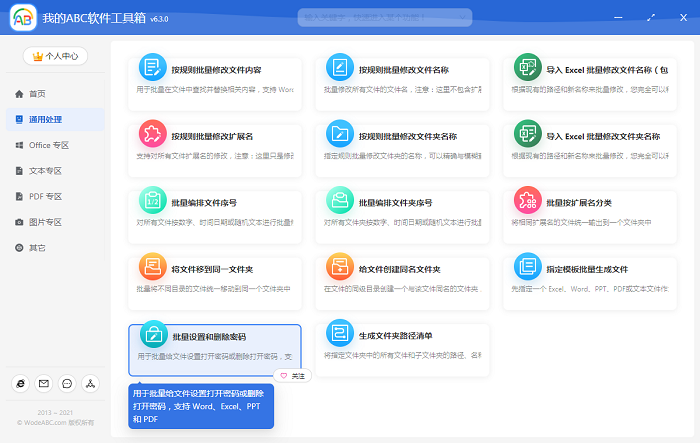
安装步骤:
1、在极光下载站下载并解压我的ABC软件工具箱安装包软件,双击运行安装程序
2、选择安装位置,一般为默认,点击安装
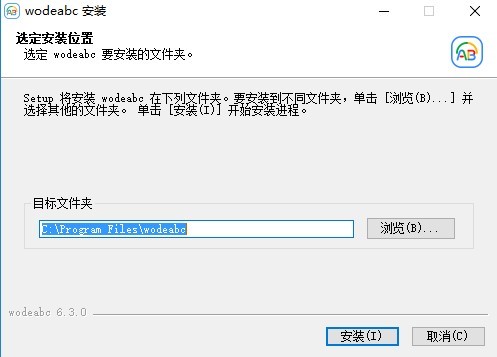
3、安装中,请等待一会儿,安装完成打开即可使用
使用说明:
1、打开我的ABC软件工具箱软件,可以看到通用文件处理、office专区、pdf专区、图片专区、其他等功能;
2、在通用文件处理中,拥有批量修改文件内容、文件名称、扩展名、文件夹名称等功能;
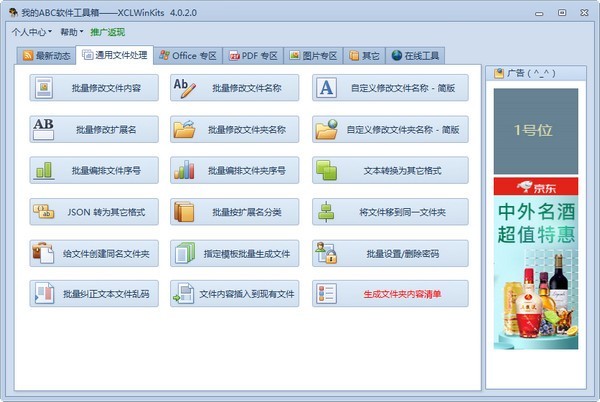
3、在office专区中,有批量修改office元数据、一键清空office元数据、excel转换为其他格式等功能;
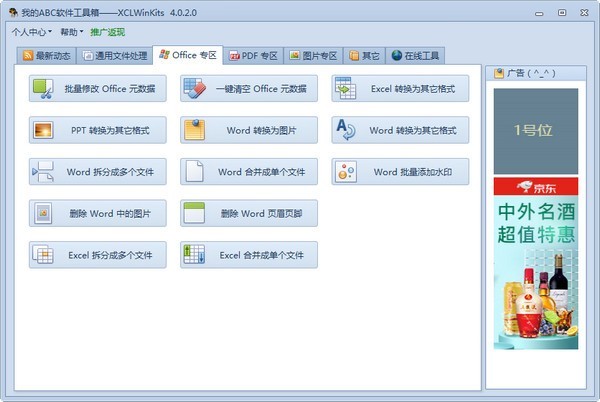
4、点开pdf专区,有pdf转换为其他格式、pdf转换为图片、pdf优化与压缩等功能;
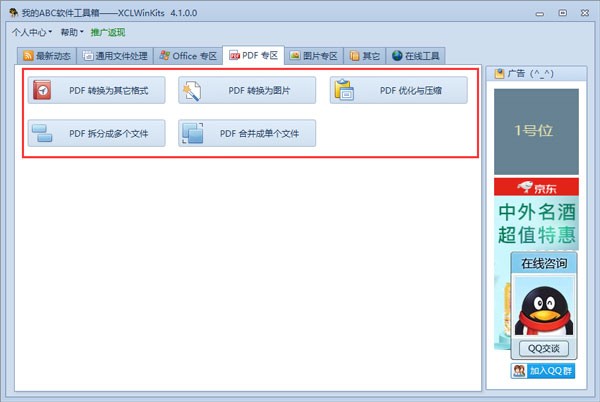
5、点开图片专区,有图片批量压缩、图片批量裁剪、一键清空exif信息等功能;
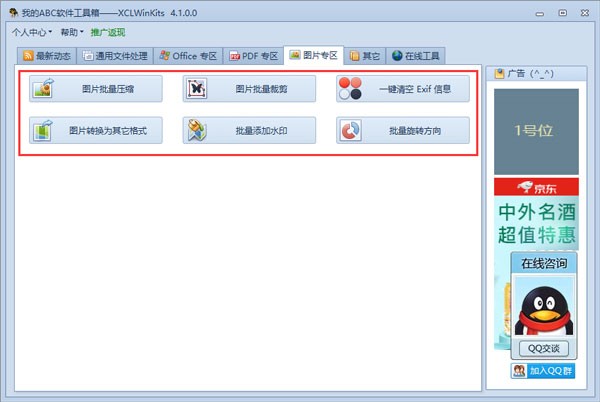
6、点开其它,有正则表达式测试小工具、查看ip地址等功能。
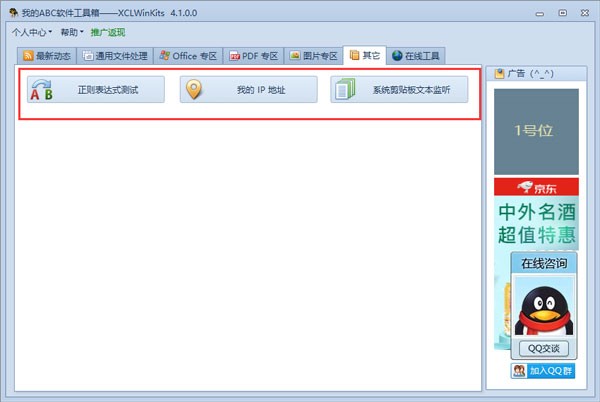
常见问题:
怎么批量压缩图片?
1、打开「我的ABC软件工具箱」,左侧面板选择【图片专区】,右侧就能看到【图片批量压缩】的按钮!点击菜单按钮,会进入到添加待压缩图片的页面。
2、在当前页面就可以点击右上角的“添加文件”按钮来添加要处理的图片了,还可以直接将图片拖拽进来!
3、我们可以先看下待处理的图片的原始信息。选择好待处理文件后,就可以点击下一步到压缩信息设置的界面了。
4、在这个页面,我们可以选择图片压缩的比例,还可以选择是否调整图片的宽高。我们可以先看下【宽度与高度调整方式】这个选择中有哪些选项。在这里,我们先选择【不需要调整宽高】的选项,等会再看看其他选项。当我们选项设置完成并确认无误后就可以点击下一步进入到设置输出目录的页面。
5、在这个页面,我们可以设置文件存储的位置。设置好并确认无误后,继续点击下一步,我们就交给「我的ABC软件工具箱」进行处理了。一会儿,图片批量压缩操作就处理完成了。
怎么按规则批量修改扩展名?
1、打开「我的ABC软件工具箱」,左侧面板选择【通用处理】,右侧就能看到【按规则批量修改扩展名】的按钮!
2、点击菜单按钮,会进入到选择文件的页面,在这个页面可以选择想要进行扩展名修改的文件。
3、在当前页面就可以点击右上角的“添加文件”按钮来添加要进行批量修改扩展名的文件了,还可以直接将文件拖拽进来!添加好后,界面就能显示我们已经添加的待处理的文件列表了。当添加完文件后,就可以点击“下一步”按钮了,进入到设置替换规则的页面。
下载地址
- Pc版
我的abc软件工具箱最新版 v6.11 官方版64位
网友评论
本类排名
本类推荐
装机必备
换一批- 聊天
- qq电脑版
- 微信电脑版
- yy语音
- skype
- 视频
- 腾讯视频
- 爱奇艺
- 优酷视频
- 芒果tv
- 剪辑
- 爱剪辑
- 剪映
- 会声会影
- adobe premiere
- 音乐
- qq音乐
- 网易云音乐
- 酷狗音乐
- 酷我音乐
- 浏览器
- 360浏览器
- 谷歌浏览器
- 火狐浏览器
- ie浏览器
- 办公
- 钉钉
- 企业微信
- wps
- office
- 输入法
- 搜狗输入法
- qq输入法
- 五笔输入法
- 讯飞输入法
- 压缩
- 360压缩
- winrar
- winzip
- 7z解压软件
- 翻译
- 谷歌翻译
- 百度翻译
- 金山翻译
- 英译汉软件
- 杀毒
- 360杀毒
- 360安全卫士
- 火绒软件
- 腾讯电脑管家
- p图
- 美图秀秀
- photoshop
- 光影魔术手
- lightroom
- 编程
- python
- c语言软件
- java开发工具
- vc6.0
- 网盘
- 百度网盘
- 阿里云盘
- 115网盘
- 天翼云盘
- 下载
- 迅雷
- qq旋风
- 电驴
- utorrent
- 证券
- 华泰证券
- 广发证券
- 方正证券
- 西南证券
- 邮箱
- qq邮箱
- outlook
- 阿里邮箱
- icloud
- 驱动
- 驱动精灵
- 驱动人生
- 网卡驱动
- 打印机驱动
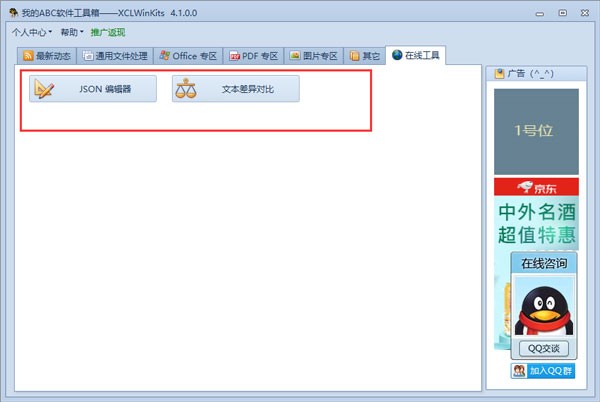




































支持 (0 ) 回复
支持 (0 ) 回复